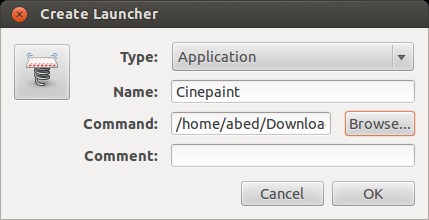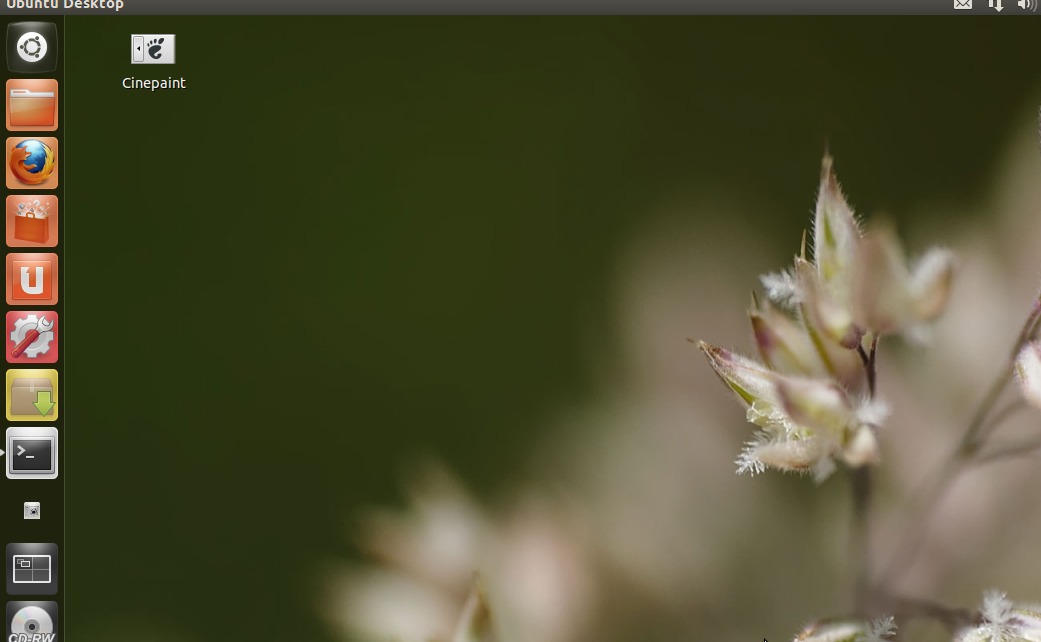问题描述
创建桌面快捷方式目前非常原始,这很奇怪。
我找到了以下内容:Create Shortcut / launcher on Desktop in Ubuntu 12.04
这有帮助。但是,如果快捷方式有问题,它就不会做任何事情。例如,我尝试为此命令行创建快捷方式以创建快捷方式。当我double-click它,它什么也没做。
这是桌面上“Create Desktop Shortcut.desktop”文件的结果文本:
[Desktop Entry]
Version=1.0
Type=Application
Terminal=false
Icon[en_CA]=gnome-panel-launcher
Exec=/usr/bin/gnome-desktop-item-edit ~/Desktop/ --create-new
Name[en_CA]=Create Desktop Shortcut
Name=Create Desktop Shortcut
Icon=gnome-panel-launcher
正如我所说,当我在double-click这个或right-click它并选择Open时,没有任何反应。是否有一个日志文件,其中有关于此的内容将被写入?
最佳解决方法
要在Ubuntu中创建桌面快捷方式,首先需要gnome-panel包。
-
开放式终端。要打开终端,请单击Unity启动器中的Dash home。并在搜索字段中键入terminal。然后单击终端。
-
在终端中键入以下代码,然后按Enter键。
sudo apt-get install --no-install-recommends gnome-panel -
然后在终端输入以下代码并按Enter键
gnome-desktop-item-edit ~/Desktop/ --create-new -
创建启动器窗口将为pop-up,在名称字段中键入应用程序名称并键入应用程序名称或路径,或在命令字段中浏览。然后单击确定按钮。示例:CinePaint
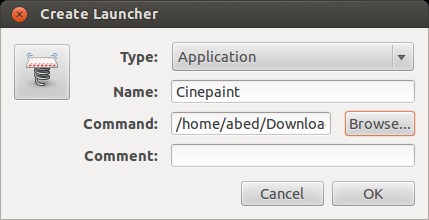
-
现在检查桌面上的快捷方式。
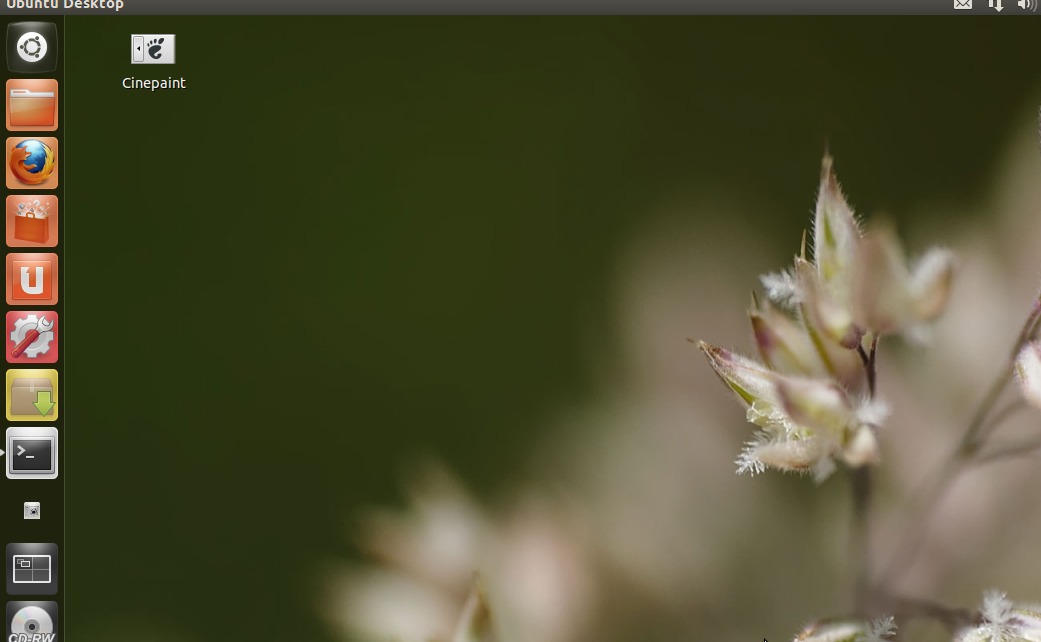
-
如果希望快捷方式显示在Unity启动器面板(左侧是pop-out)中,可以将其从桌面拖放到那里。
次佳解决方法
以下行是罪魁祸首:
Exec=/usr/bin/gnome-desktop-item-edit ~/Desktop/ --create-new
用户HOME路径~不会在.desktop文件中展开。请使用完整路径使其正常工作:
Exec=/usr/bin/gnome-desktop-item-edit /home/<user>/Desktop/ --create-new
第三种解决方法
发现在Ubuntu 12.04中创建快捷方式(在桌面或其他任何地方)非常简单:
-
右键单击文件或文件夹
-
单击”Make Link”
-
将创建一个链接(带有弯曲箭头的文件夹图标)
-
剪切/复制并粘贴您选择的链接
我已经看到这对可执行文件/程序也有效。
第四种方法
我在这方面对12.04的体验非常奇怪。首先,当我从10.04到12.04的”upgraded”时,大多数以前的桌面图标在转换过程中幸存下来并且工作正常。旧的Open Office图标在那里,但由于程序已在升级过程中被删除而无效。
对于某些程序,例如Calculator,我发现我只需将图标从Dash拖到桌面即可立即运行。对于其他人,例如所有Libre Office程序,拖动的项目不起作用,但会显示“链接断开”的消息。没有可能修复它,因为当你right-click并查看属性时,你无法编辑命令字段。
在/usr /share /applications中找到应用程序并使用”Make link”的建议从来没有对我有用,因为”Make link”在我看过的所有图标上都是灰色的。从此目录拖动或复制也会生成”broken link”消息。
如何为所有已安装的程序获得良好的桌面快捷方式 – 工作正常且外观正确的快捷方式 – 仍然是一个悬而未决的问题。
我能够通过以下方式获得这些程序的工作图标:(a)记下right-clicking在/usr /share /applications中的图标上找到的”command”并选择属性,然后(b)在终端窗口中使用gnome-desktop-item编辑程序在其上创建图标,然后创建right-clicking,选择属性,然后编辑命令字段以显示步骤(a)中记录的命令。此过程提供了一个工作图标,但它没有正确的图片。相反,图片始终只是Gnome足迹符号。
第五种方法
最简单的答案是:将软件图标拖到桌面上,然后选择right-click并选择属性→权限选项卡→勾选“允许执行”(或类似的东西)复选框。瞧。
第六种方法
另一种方法是在Unity破折号中搜索应用程序,并将其作为快捷方式/启动器拖到桌面上。然后,您可以通过右键单击它并修改它的属性来修改现有的,或者如果您愿意,可以在终端中编辑.desktop文件。